Pioneer DJ CDJ-900NXS, CDJ-900nexus User guide [it]
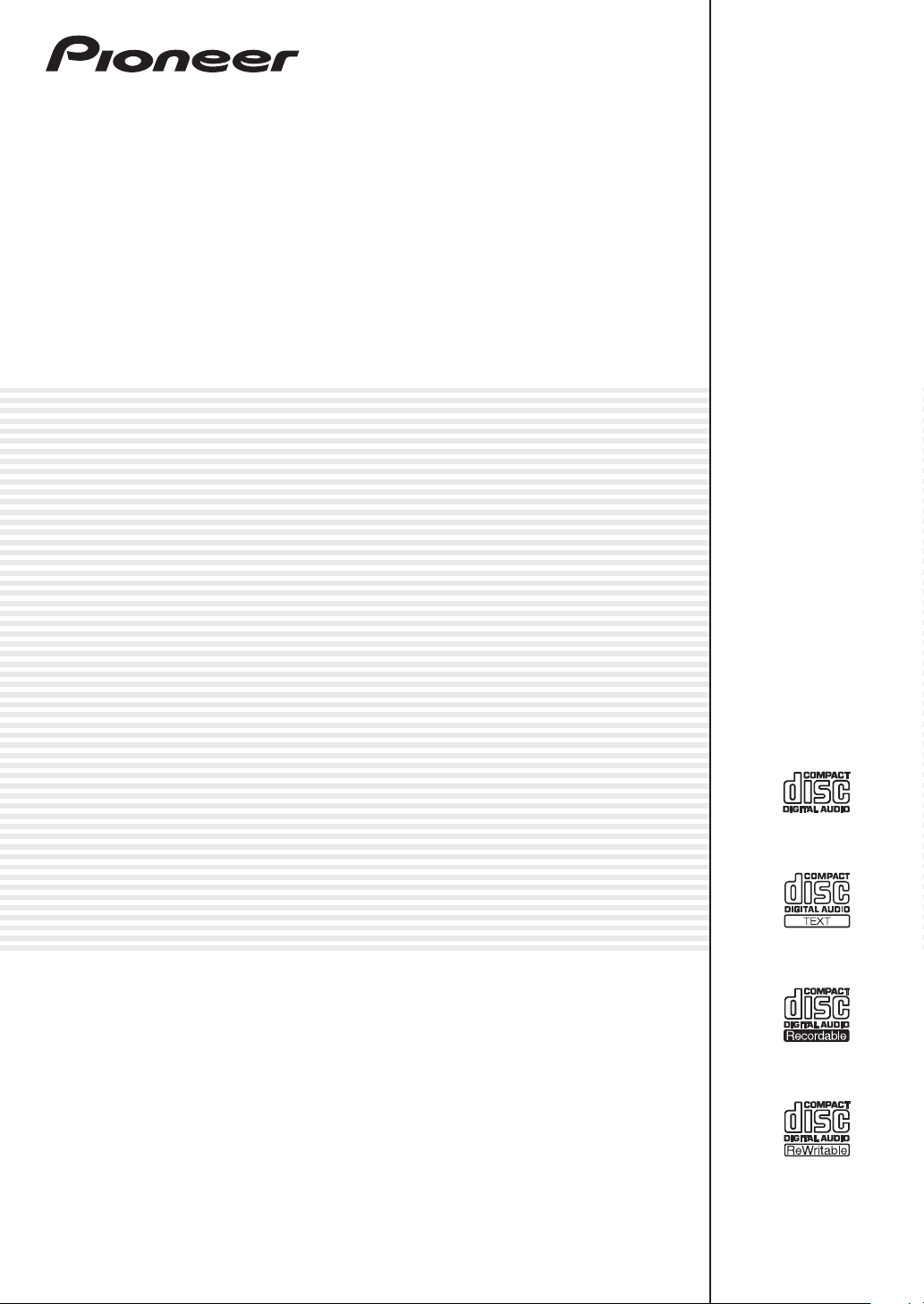
LETTORE MULTIPLO
CDJ-900NXS
CDJ-900nexus
http://pioneerdj.com/support/
Il sito di supporto DJ Pioneer indicato qui sopra offre una sezione FAQ, informazioni sul software ed
informazioni e servizi di vario tipo, per permettere un uso più confortevole dei nostri prodotti.
http://rekordbox.com/
Per quanto riguarda vari tipi di informazione e servizi riguardanti rekordbox™, vedere il sito Pioneer
menzionato qui sopra.
Istruzioni per l’uso
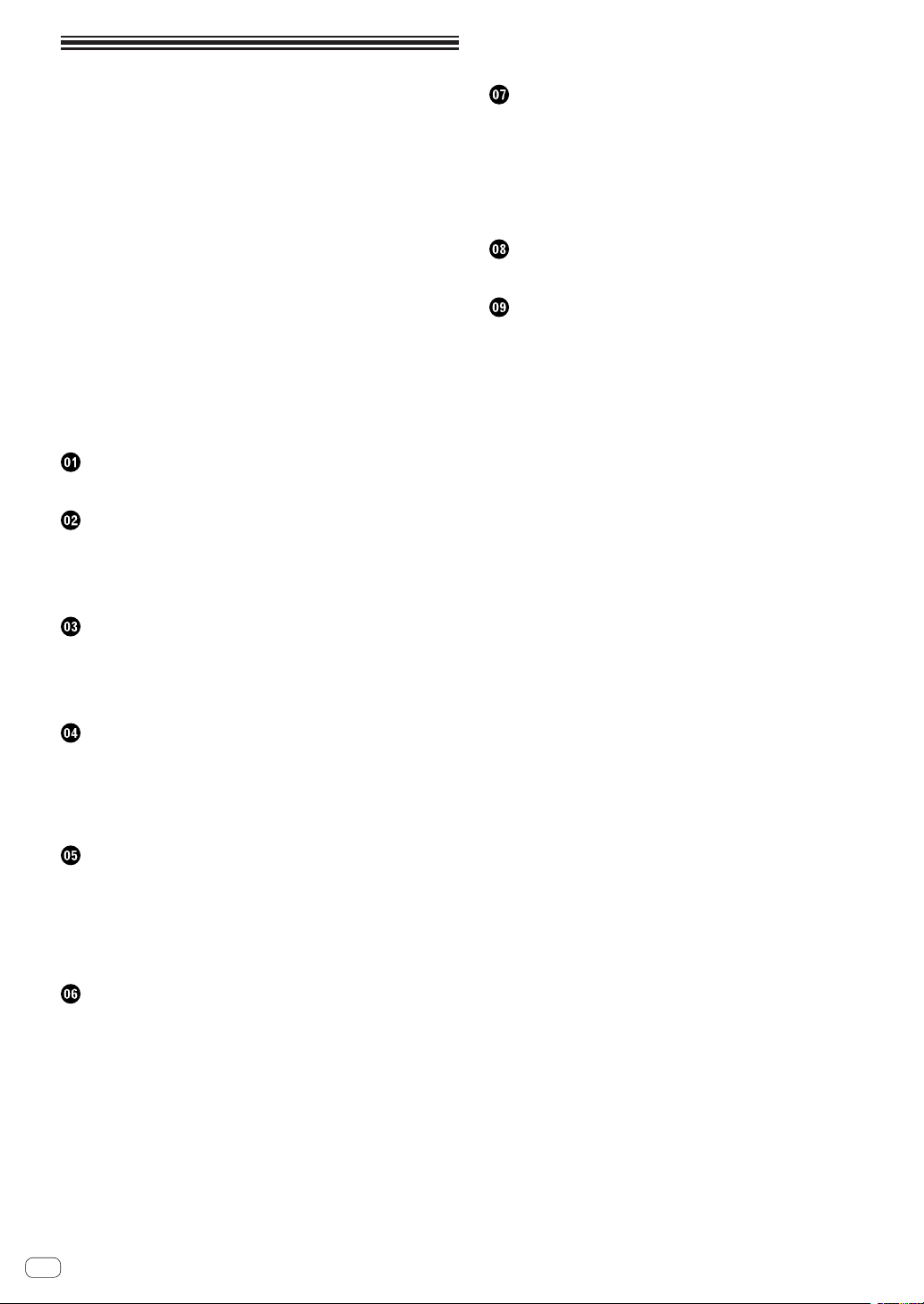
Indice
Come leggere questo manuale
! Vi ringraziamo per avere acquistato questo prodotto Pioneer.
Non mancare di leggere questo volantino e “Da leggere prima
dell’uso (Importante)/Guida di avvio veloce”! I due documenti includono informazioni importanti che devono venire comprese prima di
usare questo prodotto.
Dopo aver letto queste istruzioni, riporle in un luogo sicuro per
poterle consultare di nuovo al momento del bisogno.
! In questo manuale, il nome delle schermate e dei menu visualizzati
dal prodotto, oltre ai nomi dei pulsanti e terminali e così via, sono fra
parentesi.
Esempi:
— Premere il pulsante [CUE].
— Viene visualizzata la schermata [UTILITY].
— Fare clic sul pulsante [Start] di Windows, poi scegliere [Tutti i
programmi] > [Pioneer] > [rekordbox 2.x.x] > [rekordbox 2.x.x].
— Collegare il cavo LAN al terminale [LINK] in modo appropriato.
— Le Istruzioni per l’uso di rekordbox (Mac/Windows) sono consul-
tabili dal menu [Aiuto] di rekordbox (Mac/Windows) dopo avere
installato quest’ultimo.
Prima di cominciare
Caratteristiche............................................................................................. 3
Prima di iniziare
Sorgenti supportate .................................................................................... 5
Supporti utilizzabili ..................................................................................... 5
Formati audio supportati............................................................................ 6
Funzioni utilizzabili insieme ad un computer .......................................... 7
Cambiamento delle valutazioni dei brani
Visualizzazione dei dettagli di brani caricati su altri lettori DJ ............. 32
............................................... 32
Modifica delle impostazioni
Memorizzazione di impostazioni in dispositivi USB .............................. 33
Richiamo di impostazioni memorizzate su dispositivo USB ................ 33
Visualizzazione della schermata [UTILITY] ............................................. 33
Modifica delle impostazioni ..................................................................... 33
Duplicazione delle impostazioni su lettori DJ collegati via
PRO DJ LINK ............................................................................................. 35
Informazioni sul driver (Windows) .......................................................... 35
Uso di software DJ di altre marche
Uso del software DJ via interfaccia MIDI ............................................... 37
Informazioni aggiuntive
Diagnostica ............................................................................................... 38
Il display a cristalli liquidi ......................................................................... 39
Gli iPod/iPhone/iPad ................................................................................ 39
Messaggi di errore .................................................................................... 39
Elenco di icone visualizzate nella sezione display dell’unità
principale ................................................................................................... 40
Precauzioni per l’uso
Trattamento dei dischi ............................................................................. 40
Marchi di fabbrica, licenze, ecc............................................................... 41
................................................................................ 40
Collegamenti
Descrizione dei terminali ......................................................................... 10
Stile di base ............................................................................................... 10
Uso di software DJ di altre marche ......................................................... 13
Collegamenti per la riproduzione correlata ............................................ 13
Nome delle varie parti e funzioni
Pannello di controllo ................................................................................ 14
Pannello posteriore .................................................................................. 16
Pannello anteriore .................................................................................... 16
Display unità principale ........................................................................... 17
Sezione display della manopola .............................................................. 18
Uso di base
Accensione ................................................................................................ 19
Spegnimento ............................................................................................. 19
Caricamento ed espulsione di dischi ..................................................... 19
Collegamento e scollegamento di dispositivi USB ............................... 19
Riproduzione ............................................................................................. 20
Funzionamento della manopola .............................................................. 22
Uso avanzato
Impostazione di punti Cue ....................................................................... 23
Impostazione di Loop ............................................................................... 23
Memorizzazione di punti cue point o loop point .................................... 24
Cancellazione dalla memoria di cue o loop point .................................. 25
Impostazione di cue point per l’auto cueing .......................................... 25
Uso della funzione beat divide ................................................................. 25
Uso della modalità slip ............................................................................. 26
Uso della funzione beat sync ................................................................... 27
Utilizzo del CDJ-900nexus in combinazione con altre
apparecchiature........................................................................................ 27
Esplorazione dei brani .............................................................................. 27
Altre operazioni di browsing .................................................................... 28
Controllo della storia di riproduzione (HISTORY) .................................. 29
Modifica di tag list .................................................................................... 30
Visualizzazione di dettagli del brano al momento caricato .................. 31
It
2
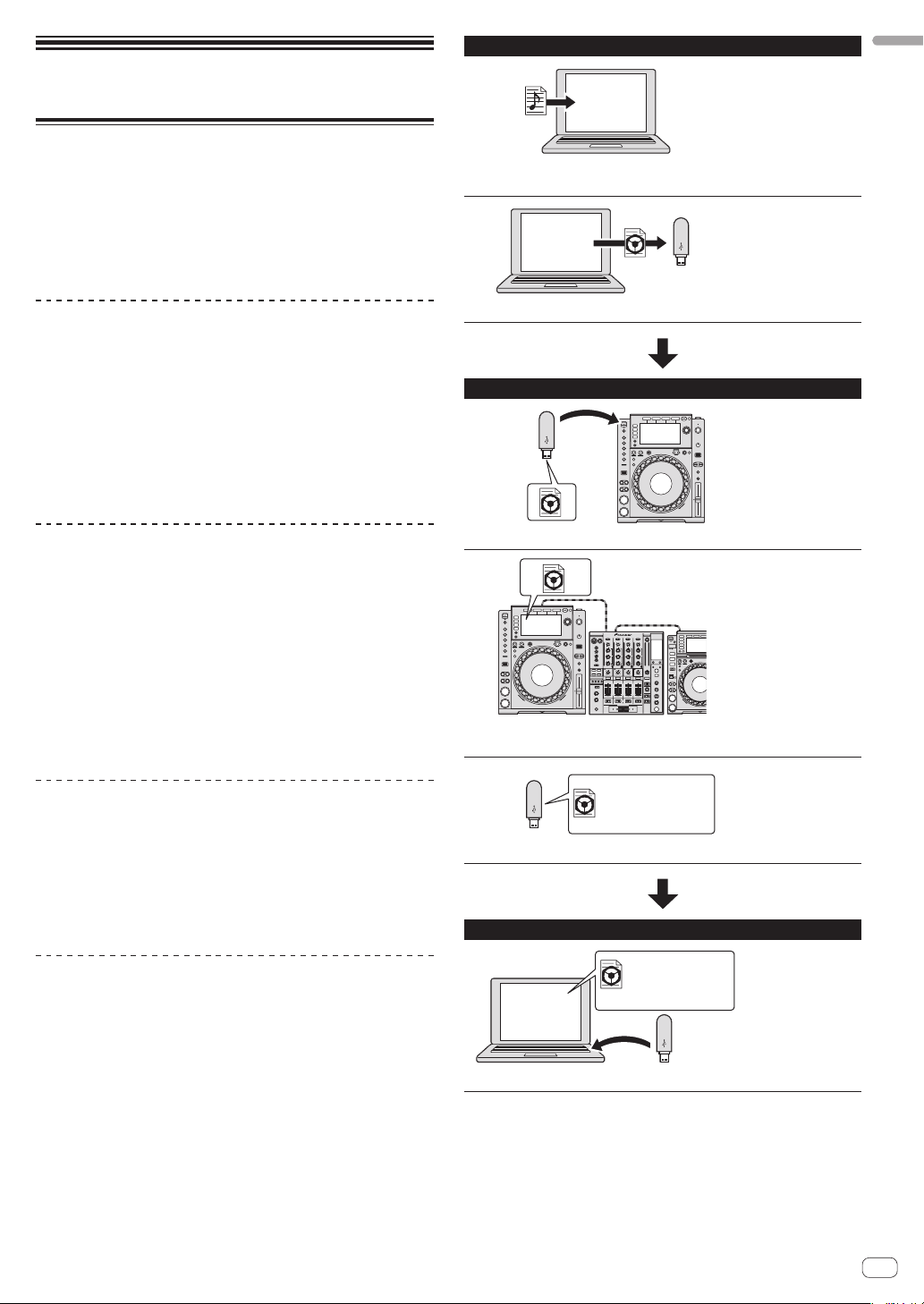
In casa o in studio
Prima di cominciare
Prima di cominciare
Caratteristiche
Questa unità è un lettore DJ che eredita tutta la tecnologia della serie
CDJ Pioneer, lo standard mondiale dell’audio per club. Non solo possiede una vasta gamma di caratteristiche per performance DJ che supportano sorgenti di vario tipo, compreso il PRO DJ LINK, la funzioni di
quantizzazione e quella beat sync, ma offre audio di alta qualità, design
di grande affidabilità ed una disposizione del pannello di grande facilità
d’uso, supportando quindi ogni tipo di performance DJ.
MULTI MEDIA, MULTI FORMATO
Oltre ai dischi (CD), si possono riprodurre file musicali memorizzati su
dispositivi USB (dispositivi a memoria flash o dischi fissi) o dispositivi
mobili. I formati di file audio supportati includono non solo CD audio
(CD-DA) e MP3 ma anche AAC, WAV e AIFF.
Il programma di gestione di musica accluso, rekordbox (Mac/Windows),
può essere usato per preparare a casa playlist, cue, loop e beat grid
necessari per le performance DJ, così da potersi concentrare sulla
performance DJ una volta al disco/club. Questo facilita la creazione di
deejaying che integrano armonicamente tutte le fasi, dall’acquisizione
dei file audio alla performance vera e propria.
rekordbox (Mac/Windows)
rekordbox è un programma che permette agli utenti che possiedono un
lettore DJ Pioneer che supporta rekordbox di gestire file audio da usare
per esibizioni DJ.
Il software di gestione di musica rekordbox accluso è utilizzabile per la
gestione (analisi, impostazioni, creazione, salvataggio della storia) di file
musicali su computer. Usando file audio gestiti con rekordbox insieme a
questa unità si possono fare eccezionali performance DJ.
! In queste istruzioni per l’uso, la versione di rekordbox per Mac/
Windows viene indicata come “rekordbox (Mac/Windows)”. “rekordbox” viene utilizzato per indicare la versione di rekordbox (Mac/
Windows) e rekordbox (iOS/Android) contemporaneamente, ed
anche per riferirsi direttamente alle funzioni di rekordbox.
rekordbox
! Aggiungere file musicali a collezioni ed analizzarli.
! Fare i preparativi con rekordbox.
rekordbox
Trasferire i dati rekordbox su di un dispositivo USB.
In un disco o in un club
Collegare il dispositivo USB ad un lettore DJ.
! Usare i dati rekordbox per l’esibizione.
! Condividere i dati di rekordbox con la funzione PRO DJ LINK.
rekordbox (iOS/Android)
rekordbox (iOS/Android), un applicativo per smartphone scaricabile
gratuitamente, è utilizzabile per la gestione (analisi, impostazione,
creazione, salvataggio della storia) di file musicali su dispositivi mobili.
Usando file audio gestiti con rekordbox (iOS/Android) insieme a questa
unità si possono fare eccezionali performance DJ.
! In queste istruzioni per l’uso, la versione di rekordbox per dispositivi
portatili viene indicata come “rekordbox (iOS/Android)”.
PRO DJ LINK
Le funzioni includono “USB Export”, che usando dispositivi USB (memorie flash e dischi fissi) e “rekordbox LINK Export” permette di usare il
computer su cui è installato rekordbox.
USB Export
Questa funzione può essere utilizzata per il trasferimento di file musicali
rekordbox e dei dati di gestione usando dispositivi USB. Ciò elimina la
necessità di portare con sè il computer in discoteca o al nightclub.
Date:2011.11.5
Title:ProDJMusic,
Artist:Pioneer
...
La storia di riproduzione viene memorizzata dal dispositivo USB.
In casa o in studio
Date:2011.11.5
Title:ProDJMusic,
Artist:Pioneer
...
rekordbox
Controllare e gestire la storia di riproduzione con rekordbox.
rekordbox LINK Export
Quando questa unità ed il computer sono collegati via cavo LAN, i file
audio e di gestione rekordbox possono venire trasferite direttamente,
eliminando la necessità di esportarle in dispositivi USB. Questa unità
ed il computer possono anche essere collegati senza file via router LAN
wireless (o access point LAN wireless).
It
3
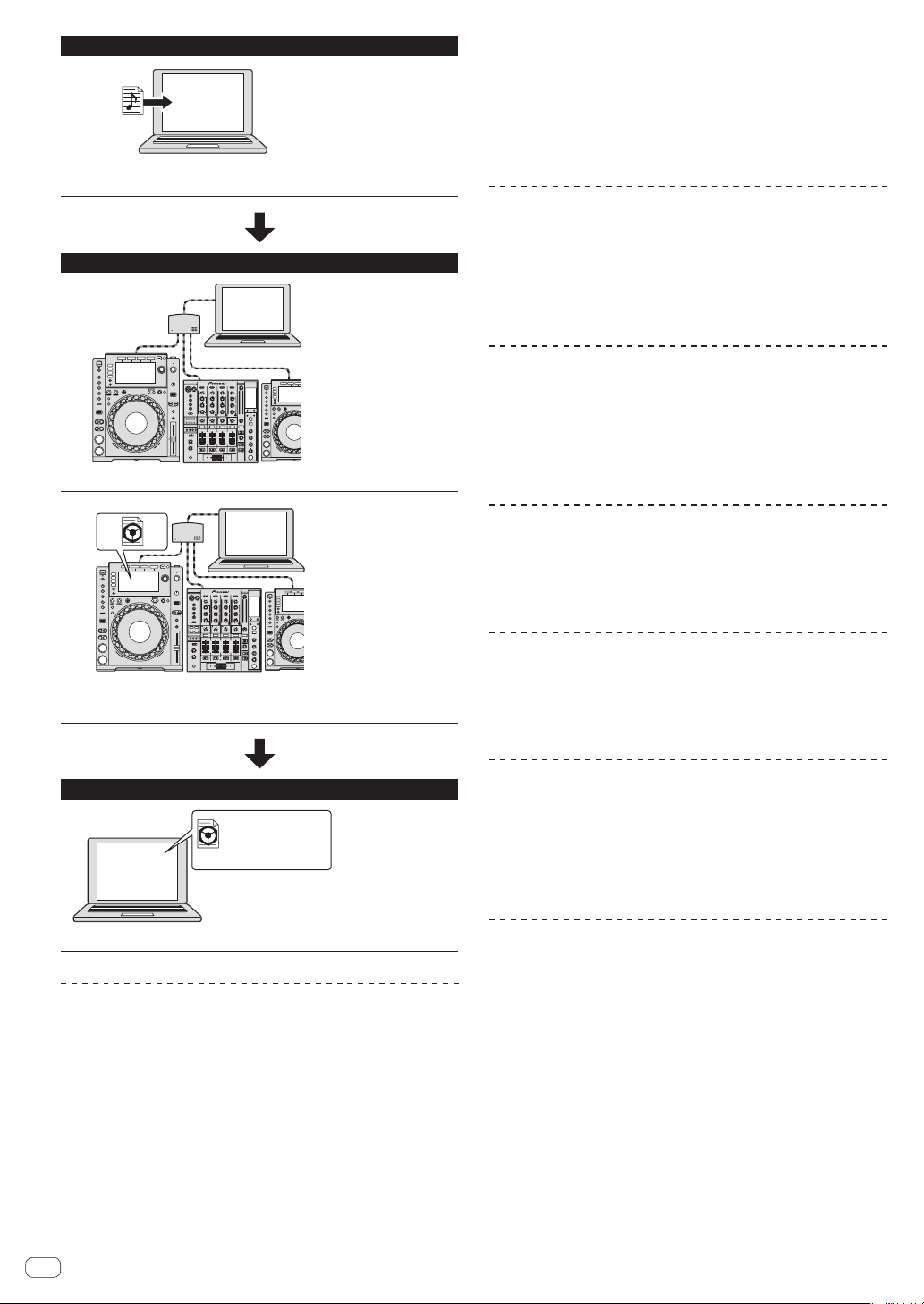
In casa o in studio
rekordbox
! Aggiungere file musicali a collezioni ed analizzarli.
! Fare i preparativi con rekordbox.
In un disco o in un club
rekordbox
Collegare il computer e il lettore DJ.
sono poi codificate con colori ed una forma d’onda ingrandibile ed
ingrandita (“WAVE ZOOM”) è visualizzabile in modo da poter vedere
istantaneamente lo sviluppo di un brano.
BEAT COUNTDOWN
Il numero preciso di battute dal punto esatto riprodotto ai cue point
salvati può venire appreso istantaneamente.
SINCRONIZZAZIONE DELLE BATTUTE
Sulla base delle informazioni di GRID di brani analizzati con rekordbox,
il tempo (BPM) e la posizione delle battute dei brani riprodotti da questa
unità possono essere sincronizzati automaticamente con altri lettori DJ
collegati via PRO DJ LINK. La funzione beat sync aiuta a missare brani
e creare performance con missaggi ed effetti, espandendo di molto la
gamma delle performance DJ.
QUANTIZE
Questa unità possiede una funzione di quantizzazione che corregge
automaticamente il tempo durante l’uso di funzioni come il looping, il
reversing o slip looping, anche se si eseguono le operazioni fuori tempo,
purché il brano sia stato analizzato con rekordbox. Questo consente
performance accurate che non disturbano il ritmo del brano al momento
riprodotto.
rekordbox
! Usare i dati rekordbox per l’esibizione.
! Condividere i dati di rekordbox con la funzione PRO DJ LINK.
In casa o in studio
Date:2011.11.5
Title:ProDJMusic,
Artist:Pioneer
...
rekordbox
Controllare e gestire la storia di riproduzione con rekordbox.
DISPLAY
Questa unità possiede uno schermo a LCD di grandi dimensioni, ad
alta risoluzione e a colori che rende facile la lettura delle informazioni
necessarie al DJ.
BROWSE
Insieme, la visualizzazione della lista dei file audio e la pratica manopola
selettrice consentono la scelta senza stress dei brani. Inoltre, il display
delle grafiche del brano consente di trovare facilmente quanto cercato.
SLIP MODE
Questa unità possiede una funzione slip mode che fa scorrere un brano
sullo sfondo durante il looping, reversing, scratching o la pausa. Questo
consente performance DJ che non modificano lo sviluppo del brano
anche dopo la fine del looping, reversing, scratching o la pausa.
BEAT DIVIDE
Lo schema di battute del brano attuale può essere cambiato facilmente premendo pulsanti. Questo consente di improvvisare una vasta
gamma di arrangiamenti delle battute senza spezzare il ritmo del brano
riprodotto.
MY SETTINGS
Le impostazioni delle funzioni di questa unità possono essere memorizzate su dispositivi USB o dispositivi mobili e ricaricate in questa unità
quando necessario. Si può anche fare le impostazioni di questa unità in
rekordbox e trasferirle direttamente a questa unità. Questo consente di
adottare rapidamente le impostazioni preparate in anticipo per sostituire
un altro DJ in un club.
ALTA QUALITA’ AUDIO
La circuiteria audio di uscita usa clock a basso jitter e convertitori D/A
Wolfson ad alte prestazioni. Inoltre, i rumori digitali indesiderati dall’alimentazione vengono bloccati di modo che il suono originale viene
riprodotto fedelmente ottenendo suoni chiari, ricchi da club con un forte
senso del campo sonoro.
SCHEDA AUDIO
Questa unità possiede un’interfaccia esclusiva e di un’interfaccia MIDI
per il controllo di software DJ di altre marche. È presente anche una
scheda audio integrata in modo da permettere il collegamento di altri
apparecchi con facilità.
WAVE/WAVE ZOOM
La forma d’onda complessiva (“WAVE”) può essere visualizzata per consentire la comprensione visiva generale del brano. Le bande di frequenza
It
4
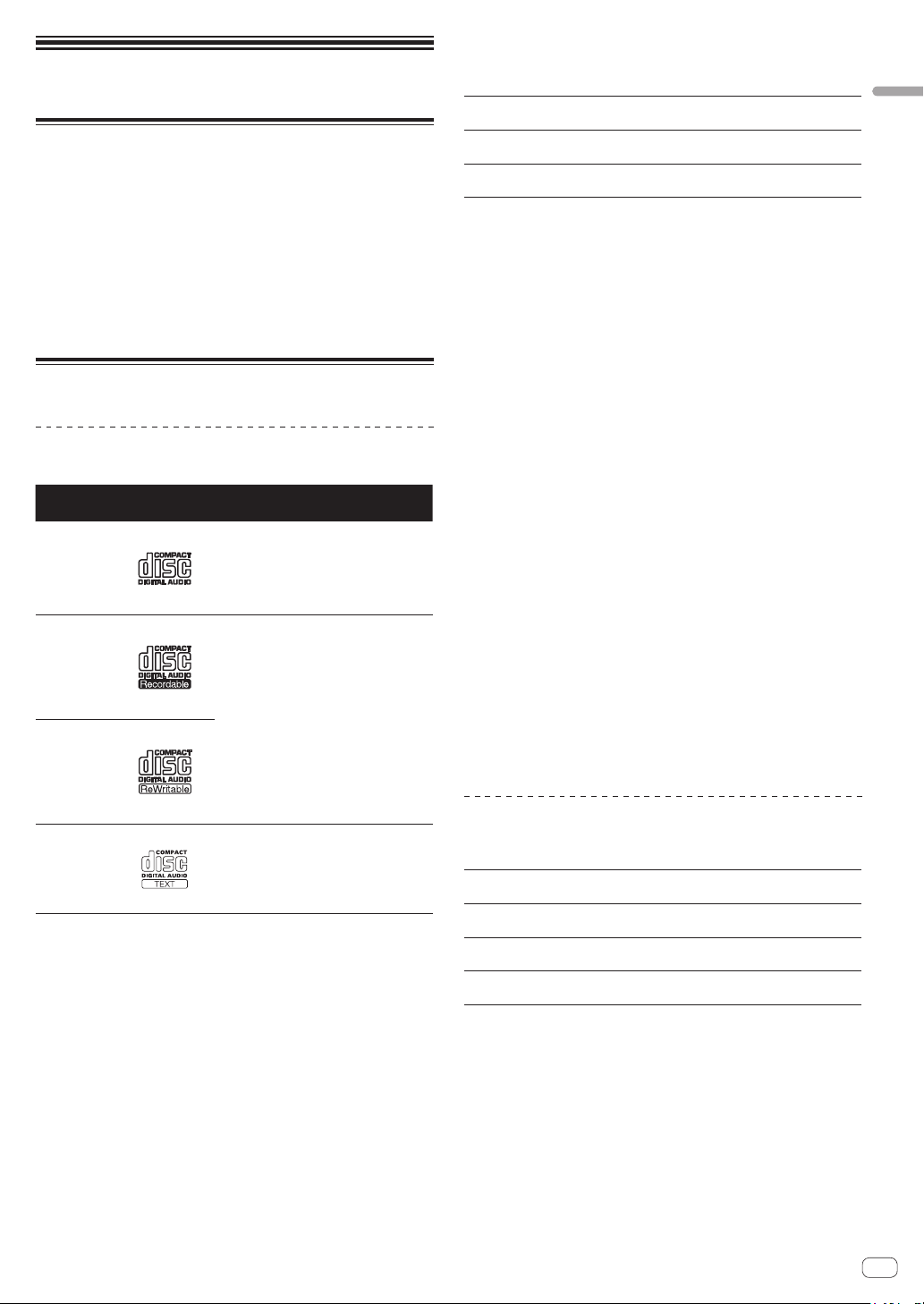
Prima di iniziare
Sorgenti supportate
Questa unità supporta le sorgenti di segnale elencate di seguito.
! Dischi (a pagina 5)
! Dispositivi USB (a pagina 5)
Computer (a pagina 21)
!
Il CD-ROM accluso
Questa unità può essere usata insieme ad un computer quando il
software contenuto nel CD-ROM è stato installato nel computer stesso.
Il CD-ROM accluso include i seguenti due programmi.
Software di gestione per musica rekordbox (Mac/Windows)
!
! Driver
Supporti utilizzabili
I dischi
Questa unità può riprodurre i dischi mostrati di seguito.
Tipo Simbolo
CD
1
Formati
compatibili
! CD musicale
(CD-DA)
File system
supportati
—
I dischi CD-R/-RW
E’ possibile riprodurre file musicali (MP3/AAC/WAV/AIFF) registrati su
dischi CD-R/-RW.
Livelli cartelle
Mass. numero di
cartelle
Mass. numero
di file
Mass. 8 livelli (i file in cartelle oltre il 8° livello non possono
essere riprodotti)
Cartelle 1 000
File 1 000
Quando vi sono molte cartelle o file, il caricamento potrebbe richiedere
un certo tempo.
Riproduzione di dischi creati su un computer
A seconda delle impostazioni dell’applicazione e dell’ambiente del
computer potrebbe non essere possibile riprodurre dischi creati su un
computer. Registrare dischi in formati compatibili con questa unità. Per
dettagli, consultare il rivenditore dell’applicativo.
Potrebbe non essere possibile riprodurre dischi creati su un computer
a causa delle proprietà del disco, di graffi o sporco o di qualità scadente
della registrazione (sporco sulla lente di registrazione, ecc.).
Vedere Trattamento dei dischi a pagina 40 per istruzioni su come
maneggiare i dischi.
Creazione di dischi di backup
Quando dei dischi CD-R/-RW vengono messi in pausa o lasciati in pausa
su punti cue per lunghi periodi di tempo, la riproduzione del disco in
quel punto potrebbe diventare difficile a causa delle proprietà del disco.
Quando un punto specifico viene messo in loop per un numero esagerato di volte, la riproduzione di tale punto potrebbe divenire difficile.
Quando si riproducono dischi di valore si raccomanda di eseguire dei
dischi di backup.
Prima di iniziare
CD-R
! CD musicale
(CD-DA)
! CD-ROM
CD-RW
2
CD-TEXT
È possibile riprodurre i ischi portanti i logo di questa tabella sulla etichetta, sulla
1
custodia o sulla copertina.
2 I titoli, i nomi degli album e i nomi degli artisti registrati in CD-Text vengono
visualizzati. Se un disco contiene vari testi, vengono visualizzati i primi testi
trovati.
CD musicale
(CD-DA)
ISO9660 level 1,
ISO9660 level 2,
Romeo e Joliet
—
Dischi non riproducibili
! DTS-CD
! Foto CD
! Video CD
! Dischi CD Graphics (CD-G)
! CD non finalizzati
! Dischi DVD-Video
! Dischi DVD-Audio
! Dischi DVD-RAM
! DVD-R/-RW
! DVD+R/+RW
! DVD-R DL (doppio strato)
! DVD+R DL (doppio strato)
I dischi Copy Control CD e DualDiscs
Questa unità è costruita per i CD standard. L’uso e la riproduzione di
dischi di standard diversi da quelli CD non sono coperti da garanzia.
I dischi da 8 cm
Non si possono riprodurre dischi da 8 cm. Non installare i dischi da 8 cm
per tentare di riprodurli con questa unità. L’adattatore potrebbe uscire
mentre il disco gira, danneggiando sia il disco che questa unità.
Informazioni sui dispositivi USB
Questa unità supporta i dispositivi di memoria di massa USB (dischi fissi
esterni, memorie flash portatili, lettori audio digitali, ecc.).
Livelli cartelle
Mass. numero di
cartelle
Mass. numero
di file
File system
supportati
I brani gestiti con rekordbox (iOS/Android) possono venire riprodotti collegando il dispositivo mobile che contiene rekordbox (iOS/Android) via
USB. Per quanto riguarda i dispositivi compatibili, vedere il sito Web di
Pioneer DJ (http://pioneerdj.com/support/). Per istruzioni per rekordbox
(iOS/Android), vederne il manuale dell’utente rekordbox (iOS/Android).
Quando vi sono molte cartelle o file, il caricamento potrebbe richiedere
un certo tempo.
Le cartelle ed i file che superano i limiti dati non possono venire
visualizzati.
Mass. 8 livelli (i file in cartelle oltre il 8° livello non possono
essere riprodotti)
Unlimited (non è possibile visualizzare le cartelle oltre la
cartella 10 000 all’interno di una singola cartella)
Unlimited (non è possibile visualizzare le cartelle oltre la
cartella 10 000 all’interno di una singola cartella)
FAT16, FAT32 e HFS+ (NTFS non è supportato.)
It
5
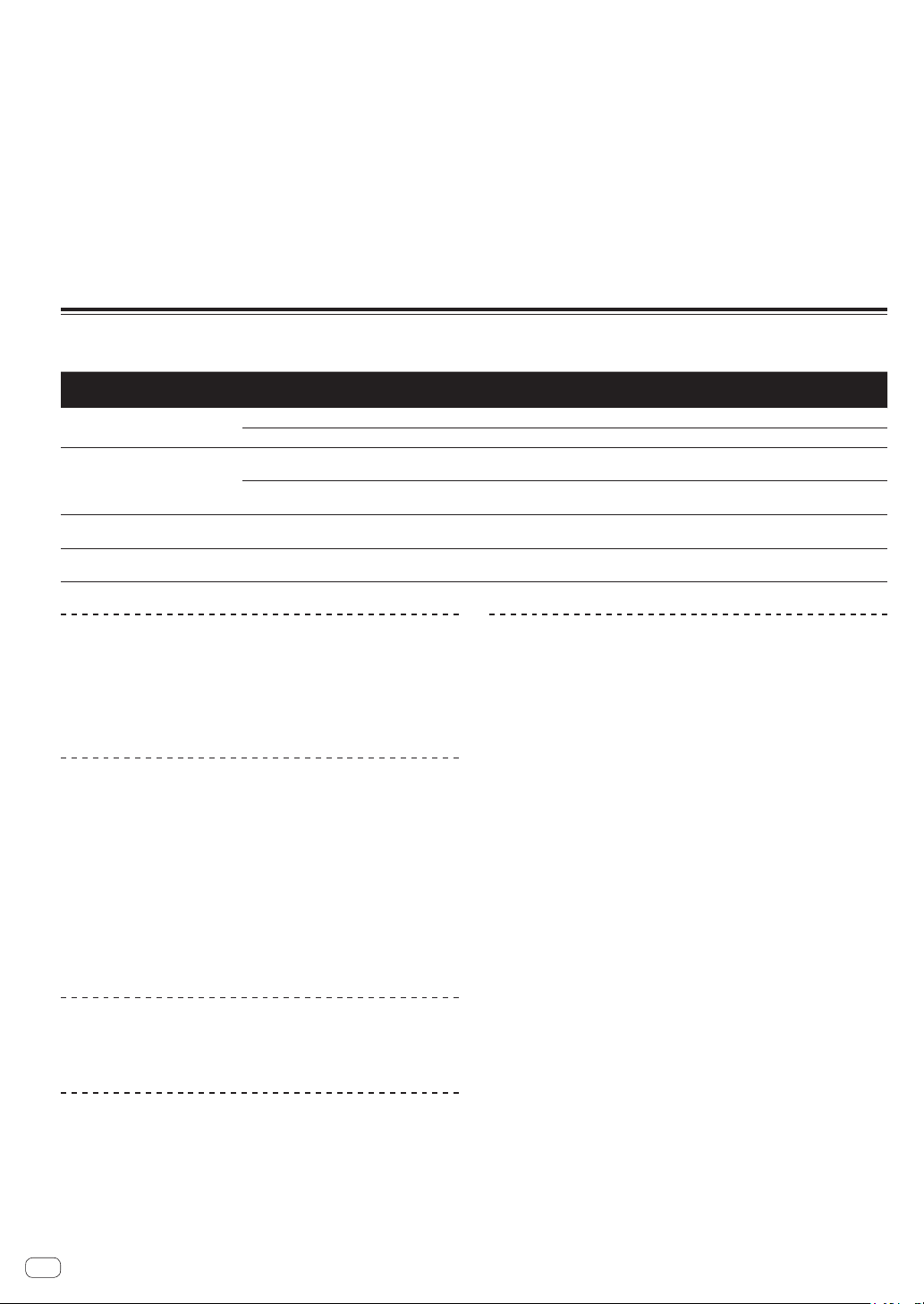
Dispositivi USB non utilizzabili
! I dispositivi ottici a disco come le unità DVD/CD esterne ecc. non
sono supportati.
Gli hub USB non possono essere utilizzati.
!
! Gli iPod non possono essere usati. (I dati audio di iPad, iPod touch o
iPhone possono essere riprodotti con questa unità solo se aggiunti
alla libreria rekordbox (iOS/Android).)
Precauzioni per l’uso di dispositivi USB
! Alcuni dispositivi USB potrebbero non funzionare correttamente.
Tenere presente che Pioneer non accetta alcuna responsabilità per
perdite di dati memorizzati dall’utente su dispositivi USB.
! Se una corrente superiore al consentito viene rilevata nella slot di
inserimento per dispositivi USB di questa unità, può accadere che
l’indicatore [USB STOP] lampeggi, l’erogazione di corrente al dispositivo USB cessi e le comunicazioni si fermino. Per fare riprendere
il funzionamento normale, scollegare il dispositivo USB da questa
unità. Evitare di usare dispositivi USB che vengono indicati consumare troppo. Se il metodo visto non ristabilisce il funzionamento
normale (le comunicazioni non vengono ristabilite), spegnere e
quindi riaccendere questa unità.
Se un dispositivo USB ha più partizioni, solo la prima è utilizzabile.
!
(Se informazioni sulla libreria di rekordbox sono presenti, la partizione che contiene la libreria rekordbox ha la priorità.)
! Dispositivi USB forniti di lettori di schede flash potrebbero non
funzionare.
! Con certe dispositivi USB può non essere possibile ottenere le pre-
stazioni desiderate.
Formati audio supportati
Questa unità supporta i file musicali dei formati che seguono.
Tipo
MP3 .mp3
AAC .m4a, .aac e .mp4
WAV .wav WAV 16 bit, 24 bit — 44,1 kHz, 48 kHz
AIFF .aif, .aiff AIFF 16 bit, 24 bit — 44,1 kHz, 48 kHz
Estensione del
file
Formati compatibili
MPEG-1 AUDIO LAYER-3 16 bit Da 32 kbps a 320 kbps 32 kHz, 44,1 kHz, 48 kHz CBR, VBR
MPEG-2 AUDIO LAYER-3 16 bit Da 8 kbps a 160 kbps 16 kHz, 22,05 kHz, 24 kHz CBR, VBR
MPEG-4 AAC LC 16 bit Da 16 kbps a 320 kbps
MPEG-2 AAC LC 16 bit Da 16 kbps a 320 kbps
Profondità
in bit
Bit rate
Frequenza di
campionamento
16 kHz, 22,05 kHz, 24 kHz,
32 kHz, 44,1 kHz, 48 kHz
16 kHz, 22,05 kHz, 24 kHz,
32 kHz, 44,1 kHz, 48 kHz
Metodo di
codifica
CBR, VBR
CBR, VBR
PCM non
compresso
PCM non
compresso
File MP3
I file MP3 possono essere a bit rate costante (CBR) o variabile (VBR).
Entrambi i tipi di file possono essere riprodotti con questa unità, ma le
funzioni di ricerca e di ricerca rapida saranno più lente con i file VBR. Se
la priorità è la funzionalità, si raccomanda la registrazione di file MP3 in
CBR.
File AAC
! AAC è l’abbreviazione di “Advanced Audio Coding”, un formato di
base della tecnologia di compressione audio utilizzata per MPEG-2 e
MPEG-4.
! Il formato e l’estensione di dati AAC dipende dall’applicativo utiliz-
zato per creare i dati.
! Con questa unità, oltre ai file AAC codificati con iTunes® e con esten-
sione “.m4a”, si possono anche riprodurre file con estensione “.aac”
e “.mp4”. Tuttavia, i file AAC protetti da diritti d’autore, ad esempio
acquistati presso iTunes Store, non sono riproducibili. Inoltre, a
seconda della versione di iTunes con cui si è codificato il file, esso
potrebbe non essere riproducibile.
I tag ID3
I tipi di tag delle informazioni registrabili da un file musicali solo quelli
ID3 (v1, v1.1, v2.2.0, v2.3.0, e v2.4.0) e i meta tag.
Immagini legate a file audio
Il solo formato permissibile per immagini associate a file audio è JPEG
(estensione: “.jpg” o “.jpeg”).
! File più grandi di 800 x 800 punti non possono essere visualizzati.
Visualizzazione di caratteri
CD-TEXT
Questa unità è compatibile con CD-Text. Titoli, nomi degli album e nomi
degli artisti registrati in CD-Text vengono visualizzati. Qualora fossero
stati registrati multipli dati, vengono visualizzati i primi dati di testo. I
codici dei caratteri supportati sono indicati in basso.
! ASCII
! ISO-8859
! MS-JIS
! Codice caratteri cinese mandarino
MP3/AAC
Per visualizzare nomi di brani, ecc. con caratteri scritti con codici diversi
da Unicode, cambiare l’impostazione [LANGUAGE].
= Cambio della lingua (p.34)
It
6
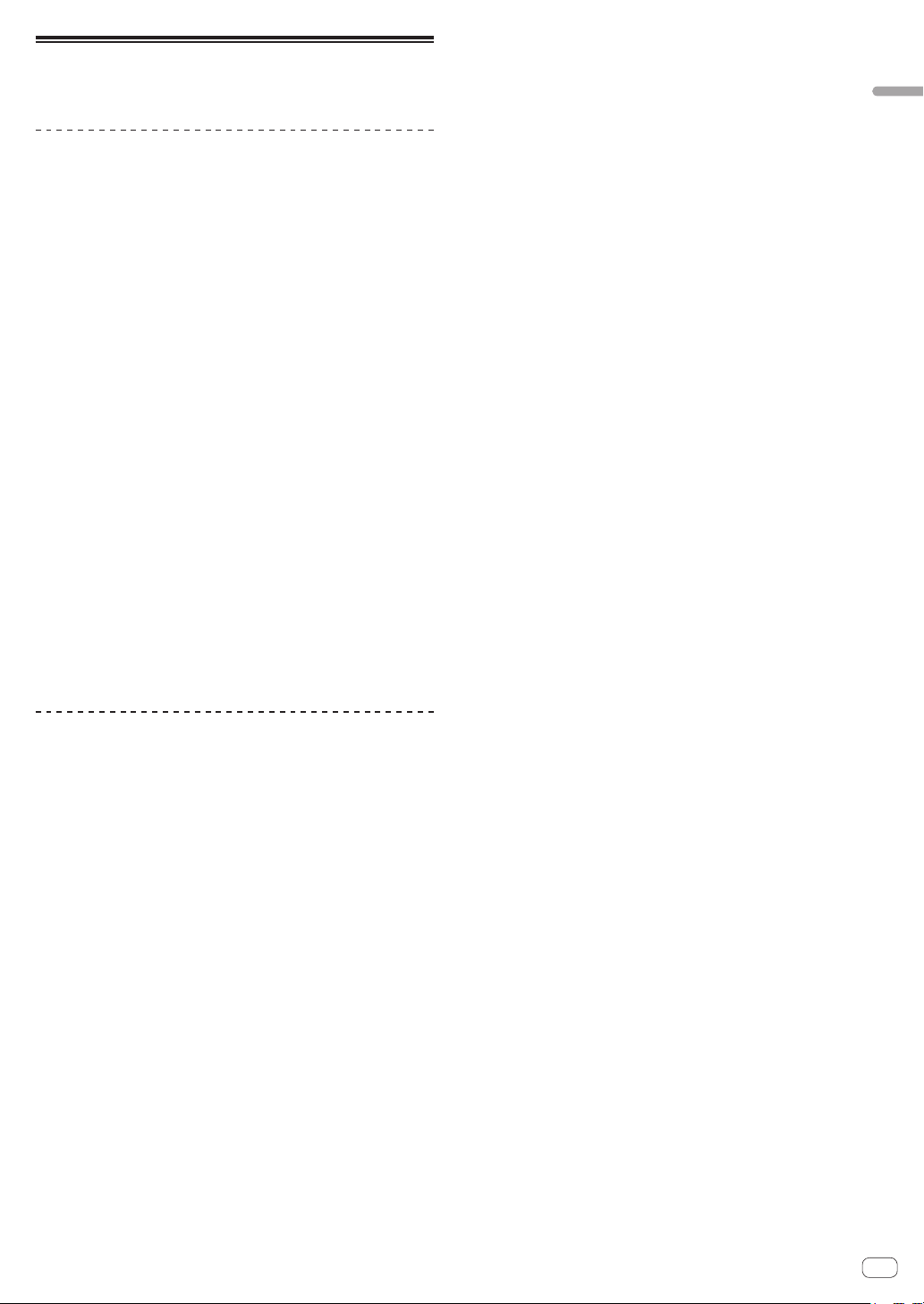
Funzioni utilizzabili insieme ad un computer
Il CD-ROM accluso
Questa unità può essere usata insieme ad un computer quando il
software contenuto nel CD-ROM è stato installato nel computer stesso.
Il CD-ROM accluso include i seguenti due programmi.
Software di gestione per musica rekordbox
(Mac/Windows)
rekordbox è un programma che permette agli utenti che possiedono un
lettore DJ Pioneer che supporta rekordbox di gestire file audio da usare
per esibizioni DJ.
— rekordbox (Mac/Windows) è utilizzabile per classificare e cercare
file musicali memorizzati in un computer, oltre che per creare
playlist, migliorando così la vostra efficienza di DJ.
— rekordbox (Mac/Windows) permette di trovare, misurare e rego-
lare le battute, i tempi (BPM) e le altre caratteristiche nei file
musicali prima della performance.
— rekordbox (Mac/Windows) è anche utilizzabile per memorizzare
informazioni su punti (per le funzioni di cue, loop , Hot Cue, ecc.)
prima della performance.
Non solo è possibile usare vari tipi di informazioni su punti e playlist
preparati con rekordbox per la riproduzione con lettori DJ Pioneer, ma la
storia di riproduzione, il numero di riproduzioni, le informazioni su punti,
ecc. possono venire inviati a rekordbox dopo la riproduzione.
Driver
Questo software è un esclusivo driver ASIO per la produzione di segnali
audio da parte del computer. Per usare questa unità da collegata ad
un computer su cui è installato Windows, installare prima il driver sul
computer.
Non è necessario installare un driver se si usa Mac OS X.
! Per dettagli, vedere Installazione del driver a pagina 35.
Contratto di licenza d’uso del software
Il presente Contratto di licenza d’uso del software (d’ora in avanti semplicemente chiamato “Contratto”) è stipulato tra l’utente finale (sia esso
la persona fisica che installa il software o qualsiasi singola persona
giuridica in nome della quale la persona fisica agisce) (d’ora in avanti
chiamata semplicemente “Voi” o “il vostro”) e PIONEER CORPORATION
(d’ora in avanti semplicemente chiamata “Pioneer”).
QUALSIASI AZIONE INTRAPRESA PER INSTALLARE O AVVIARE
IL PROGRAMMA COMPORTA L’ACCETTAZIONE DEI TERMINI
DEL CONTRATTO. L’AUTORIZZAZIONE DI SCARICARE E/O
USARE IL PROGRAMMA È ESPRESSAMENTE CONDIZIONATA
DALL’ACCETTAZIONE DA PARTE DELL’UTENTE DEI TERMINI DI
SEGUITO RIPORTATI. PER RENDERE VALIDO E APPLICABILE IL
CONTRATTO NON È NECESSARIA ALCUNA APPROVAZIONE FORNITA
PER ISCRITTO O IN FORMA ELETTRONICA. QUALORA L’UTENTE NON
ACCETTI TUTTI E CIASCUNO DEI TERMINI DEL CONTRATTO NON
POTRÀ USARE IL PROGRAMMA, NON LO DOVRÀ INSTALLARE O SARÀ
TENUTO A DISINSTALLARLO SECONDO QUANTO PERTINENTE.
1 DEFINIZIONI
1 Per “Documentazione” s’intendono i documenti scritti, le carat-
teristiche tecniche e il contenuto della guida resi pubblicamente
disponibili da Pioneer per fornire assistenza durante l’installa-
zione e l’uso del Programma.
2 Per “Programma” s’intende tutto o parte del software concesso
in licenza da Pioneer all’utente in virtù del Contratto.
2 LICENZA DEL PROGRAMMA
1 Limitazione di licenza. In dipendenza dalle restrizioni del
Contratto, Pioneer concede all’utente la licenza limitata, non
esclusiva e non trasferibile (priva di qualsiasi diritto di conces-
sione in sublicenza a terzi) di:
a Installare una singola copia del Programma sul vostro
computer o dispositivo mobile, usare il Programma per
uso solo personale nei termini di questo Contratto e della
Documentazione (“Uso autorizzato”);
b Usare la Documentazione fornita a supporto dell’uso autoriz-
zato da parte dell’utente; e
c Eseguire una copia del Programma esclusivamente a titolo di
riserva e a condizione che essa rechi tutti i titoli, i marchi e gli
avvisi relativi ai diritti d’autore e alla restrizione dei diritti.
2 Restrizioni. All’utente non è concesso copiare od usare il
Programma o la Documentazione salvo nei casi esplicitamente
previsti dal Contratto. All’utente non è concesso trasferire,
cedere in sublicenza, cedere a pagamento o in prestito il
Programma, né usarlo per l’addestramento di terze parti, partecipazione commerciale o fornitura di servizi. All’utente stesso o ad
altri per proprio conto non è concesso modificare, decodificare,
disassemblare o decompilare il Programma, salvo quanto esplicitamente consentito dalla legge applicabile e in ogni caso solo
dopo che egli abbia notificato Pioneer per iscritto le attività cui
intende dar luogo.
3 Proprietà. Pioneer o i propri concessori di licenza mantengono
tutti i diritti, titoli e interessi in tutti e verso tutti i diritti brevettuali,
di copyright, di marchio, di secreto industriale ed altri diritti
ancora relativi alla proprietà intellettuale nel Programma e nella
Documentazione, nonché in ogni derivato di questi. L’utente non
acquisisce alcun altro diritto, sia esso esplicito o implicito, oltre
quelli previsti dal Contratto.
4 Negazione di assistenza. Pioneer non è soggetta ad alcun
obbligo di fornire supporto, manutenzione, aggiornamenti, modifiche o nuove versioni del Programma o della Documentazione in
virtù del Contratto.
3 NEGAZIONE DI GARANZIA
IL PROGRAMMA E LA DOCUMENTAZIONE SONO FORNITI “NELLO
STATO IN CUI SI TROVANO” SENZA ALCUNA DICHIARAZIONE O
GARANZIA, E L’UTENTE ACCETTA DI USARLI A SOLO PROPRIO
RISCHIO. PER QUANTO E NELLA TOTALE MISURA CONSENTITA DALLA
LEGGE, PIONEER ESPLICITAMENTE NEGA QUALSIVOGLIA TIPO DI
GARANZIA SUL PROGRAMMA E LA DOCUMENTAZIONE, SIA ESSA
ESPLICITA, IMPLICITA, STATUTARIA O DERIVANTE DALL’ESECUZIONE,
LA TRANSAZIONE O L’USO COMMERCIALE, COMPRESA OGNI
GARANZIA SULLA COMMERCIABILITÀ, IDONEITÀ AD IMPIEGHI
PARTICOLARI, REQUISITI QUALITATIVI, PRECISIONE, TITOLO O NON
VIOLAZIONE.
4 CONTROLLO DELLE ESPORTAZIONI E RISPETTO DI
LEGGI E REGOLAMENTAZIONI
Non è consentito l’uso o l’esportazioni o riesportazione del programma
se non come consentito dalla legge degli Stati Uniti e dalle leggi della
giurisdizione dove il programma è stato acquisito. In particolare, ma
senza limitazioni, il programma non può essere esportato o riesportato (a) in paesi soggetti a embargo da parte degli Stati Uniti o (b)
inviato ad entità incluse nella Specially Designated Nationals List del
Dipartimento del Tesoro degli USA o nelle Denied Persons List e Entity
List del Dipartimento del Commercio degli USA. Usando il programma
dichiarate e garantite che non vi trovate in tali paesi o tali liste. Garantite
anche che non userete il programma per scopi proibiti dalla legge USA
compresi, ma senza limitazione, lo sviluppo, la progettazione, la fabbricazione e la produzione di armi nucleari, missili o armi chimiche e
batteriologiche.
5 DANNI E PROVVEDIMENTI CONTRO LE VIOLAZIONI
L’utente concorda che qualsiasi violazione delle restrizioni specificate
nel Contratto arrecherebbe a Pioneer un danno irreparabile per il quale
il solo rimborso in denaro risulterebbe inadeguato. Oltre ai danni e a
qualsiasi altro provvedimento cui Pioneer potrebbe avere diritto, l’utente
concorda che Pioneer stessa ricerchi allevio ingiuntivo allo scopo di
prevenire la violazione effettiva, minacciata o continua del Contratto.
6 CESSAZIONE DEL CONTRATTO
Pioneer ha la facoltà di porre termine al Contratto in qualsiasi momento
qualora l’utente ne violi una delle clausole. Alla cessazione del
Contratto, l’utente è tenuto a cessare l’uso del Programma, a rimuoverlo
permanentemente dal vostro computer o dispositivo mobile su cui è
installato e a distruggerne tutte le copie, nonché della Documentazione
in proprio possesso, dando quindi conferma scritta a Pioneer di avere
It
Prima di iniziare
7

provveduto a ciò. Le sezioni 2.2, 2.3, 2.4, 3, 4, 5, 6 e 7 rimarranno valide
anche dopo la cessazione del Contratto.
7 TERMINI GENERALI
1 Limite di responsabilità. In nessun caso Pioneer o le proprie
sussidiarie assumeranno responsabilità, in relazione al Contratto
o all’oggetto da esso trattato e per qualsivoglia ipotesi di responsabilità, per i danni indiretti, accessori, speciali, conseguenziali o
punitivi, oppure per perdita di profitto, reddito, lavoro, risparmio,
dati, uso o per costi di acquisti sostitutivi, anche qualora esse
sono state informate della possibilità del verificarsi di tali danni o
qualora questi siano prevedibili. In nessun caso la responsabilità
di Pioneer per qualsivoglia tipo di danno eccederà il valore già
pagato dall’utente a Pioneer stessa o alle proprie sussidiarie per
il Programma. Le parti riconoscono che i limiti di responsabilità
e l’allocazione dei rischi nel Contratto sono riflessi nel prezzo
del Programma e sono elementi essenziali della transazione tra
le parti, senza i quali Pioneer non avrebbe fornito il Programma
stesso né avrebbe stipulato il Contratto.
2 I limiti o le esclusioni di garanzia e di responsabilità stabiliti nel
Contratto non hanno effetto né pregiudicano i diritti conferiti per
legge all’utente e si applicano solo nella misura in cui tali limiti o
esclusioni sono consentiti dalle leggi di giurisdizione del luogo in
cui l’utente stesso risiede.
3 Separazione e rinuncia. Qualora una qualsiasi delle clausole del
Contratto venga dichiarata illecita, non valida o altrimenti non
applicabile, essa sarà applicata per quanto possibile o, qualora
tale capacità non sia praticabile, sarà esclusa e rimossa dal
Contratto stesso ferma restando la totale validità ed effetto delle
rimanenti clausole. La rinuncia di una delle parti alla rivendicazione su qualsivoglia inadempienza o violazione del Contratto
non comporta la rinuncia alla rivendicazione su eventuali inadempienze o violazioni successive.
4 Divieto di cessione. All’utente non è concesso cedere, vendere,
trasferire, delegare o altrimenti disporre del Contratto o di qualsiasi diritto od obbligo da esso derivante, sia volontariamente
sia involontariamente, per effetto di legge o in altro modo, senza
avere prima ottenuto l’autorizzazione scritta di Pioneer. Qualsiasi
cessione, trasferimento o delega dichiarata sarà resa nulla e
inefficace. Per quanto precede, il Contratto vincolerà e deriverà
vantaggio alle parti nonché ai rispettivi successori e aventi diritto.
5 Indivisibilità del Contratto. Il presente Contratto costituisce
l’intero accordo tra le parti e supera gli altri eventuali accordi
o dichiarazioni, precedenti o contemporanei, siano essi forniti
in forma scritta o verbale, relativi all’oggetto dello stesso. Il
Contratto non potrà essere modificato o corretto senza la preventiva ed esplicita autorizzazione scritta di Pioneer e nessun
altro atto, documento, uso o consuetudine potrà essere posto in
essere per modificarlo o correggerlo.
6 Vi dichiarate d’accordo che il presente Contratto deve venire
governato ed interpretato dalle leggi in vigore in Giappone.
Precauzioni sui copyright
rekordbox limita la riproduzione e la copia di contenuti musicali protetti
da copyright.
! Quando nei contenuti musicali sono integrati dati codificati, ecc.,
per la protezione del copyright, il normale funzionamento del programma potrebbe non essere possibile.
! Quando rekordbox rileva che vi sono dati codificati, ecc., per la pro-
tezione del copyright integrati nei contenuti musicali, l’elaborazione
(riproduzione, lettura, ecc.) potrebbe interrompersi.
Le registrazioni eseguite sono per il godimento personale e secondo le
leggi sul copyright non possono essere utilizzate senza il consenso di chi
detiene il copyright.
! La musica registrata da CD, ecc., è protetta da leggi sul copyright
di paesi individuali e da trattati internazionali. La piena responsa-
bilità per un utilizzo legale ricade sula persona che ha registrato la
musica.
! Quando si tratta con musica scaricata da Internet, ecc., la piena
responsabilità che essa venga utilizzata secondo le modalità del con-
tratto col sito di scaricamento ricade sulla persona che ha scaricato
tale musica.
Precauzioni per l’installazione di
rekordbox (Mac/Windows)
Prima di installare rekordbox, leggere attentamente Precauzioni per
l’installazione di rekordbox (Mac/Windows).
Prima di installare rekordbox, leggere attentamente Contratto di licenza
d’uso del software.
! Il CD-ROM accluso include programmi di installazione e istruzioni
per l’uso nelle 12 lingue indicate di seguito:
Inglese, francese, tedesco, italiano, olandese, spagnolo, portoghese,
russo, cinese (caratteri semplificati), cinese (caratteri tradizionali),
coreano e giapponese.
! Se si usa un sistema operativo in una lingua che non sia una di
quelle già elencate, scegliere [English (Inglese)] durante la procedura di installazione.
Sistemi operativi supportati
Mac OS X (10.5.8, 10.6, 10.7 o 10.8)
®
8/Windows® 8 Pro
Windows
®
7 Home Premium/Professional/Ultimate
Windows
®
Windows Vista
Ultimate (SP2 o successivo)
Windows
successivo)
Home Basic/Home Premium/Business/
®
XP Home Edition/Professional (SP3 o
Versione a 32 bit
Versione a 64 bit
Versione a 32 bit
Versione a 64 bit
Versione a 32 bit
Versione a 64 bit
Versione a 32 bit
Ambiente operativo minimo per rekordbox
(Mac/Windows)
Prima di avviare l’installazione, controllare che il computer fornisca
l’ambiente operativo descritto di seguito.
In Mac OS X
CPU
Memoria
necessaria
Disco fisso
Unità disco
ottica
Audio
Collegamento
Internet
Porta USB
Porta LAN
!
Il funzionamento completo non viene garantito per tutti i computer, anche per
quelli con un ambiente operativo come quello sopradescritto.
! Anche con la capacità di memoria necessaria indicata per l’ambiente operativo
di cui sopra, nei casi descritti di seguito il software potrebbe non essere in grado
di fornire complete funzionalità e prestazioni a causa di mancanza di memoria.
In tal caso, prendere le misure necessarie per assicurarsi memoria libera sufficiente. Si raccomanda di aggiungere memoria extra al fine di ottenere prestazioni stabili.
Se ci sono molti brani gestiti nella library di rekordbox
—
— Se ci sono programmi e servizi residenti in memoria
! A seconda delle impostazioni di alimentazione del computer ed altri fattori.,
la capacità di elaborazione della CPU e del disco fisso potrebbe essere insufficiente. Quando si utilizzano computer laptop in particolare, tenere l’alimentazione CA sempre collegata ed impostare le massime prestazioni ottenibili
quando si utilizza rekordbox.
! Tenere presente che le funzionalità di rekordbox possono venire diminuite da
conflitti con altro software presente nel vostro computer.
Per Windows®
8, Windows® 7,
Windows Vista® e
Windows® XP
1 GB o più di RAM
250 MB o più di spazio libero (senza includere lo spazio per la
memorizzazione di file musicali ecc.)
Unità disco ottica sulla quale è possibile la lettura del CD-ROM
Uscita audio per diffusori, cuffie, ecc. (dispositivo audio interno
o esterno)
Per la registrazione come utente e per domande, usare un Web
browser che supporti SSL a 128 bit (Safari 2.0 o successivo, o
Internet Explorer
Una porta USB che permetta il collegamento di un dispositivo
USB (memoria flash, disco fisso, ecc.), è necessaria per la
trasmissione di file musicali al dispositivo USB.
Per trasferire file audio in un lettore DJ Pioneer, è necessario
usare un adattatore LAN Ethernet (porta RJ45).
Computer Macintosh dotato di proces-
®
sore Intel
Dual Core da 1,6 GHz o più
Computer PC/AT compatibile dotato di
processore Intel® Dual Core da 2,0 GHz
o più
®
6.0 o successivo, ecc.).
1
1
1
1
1
1
1
1
It
8
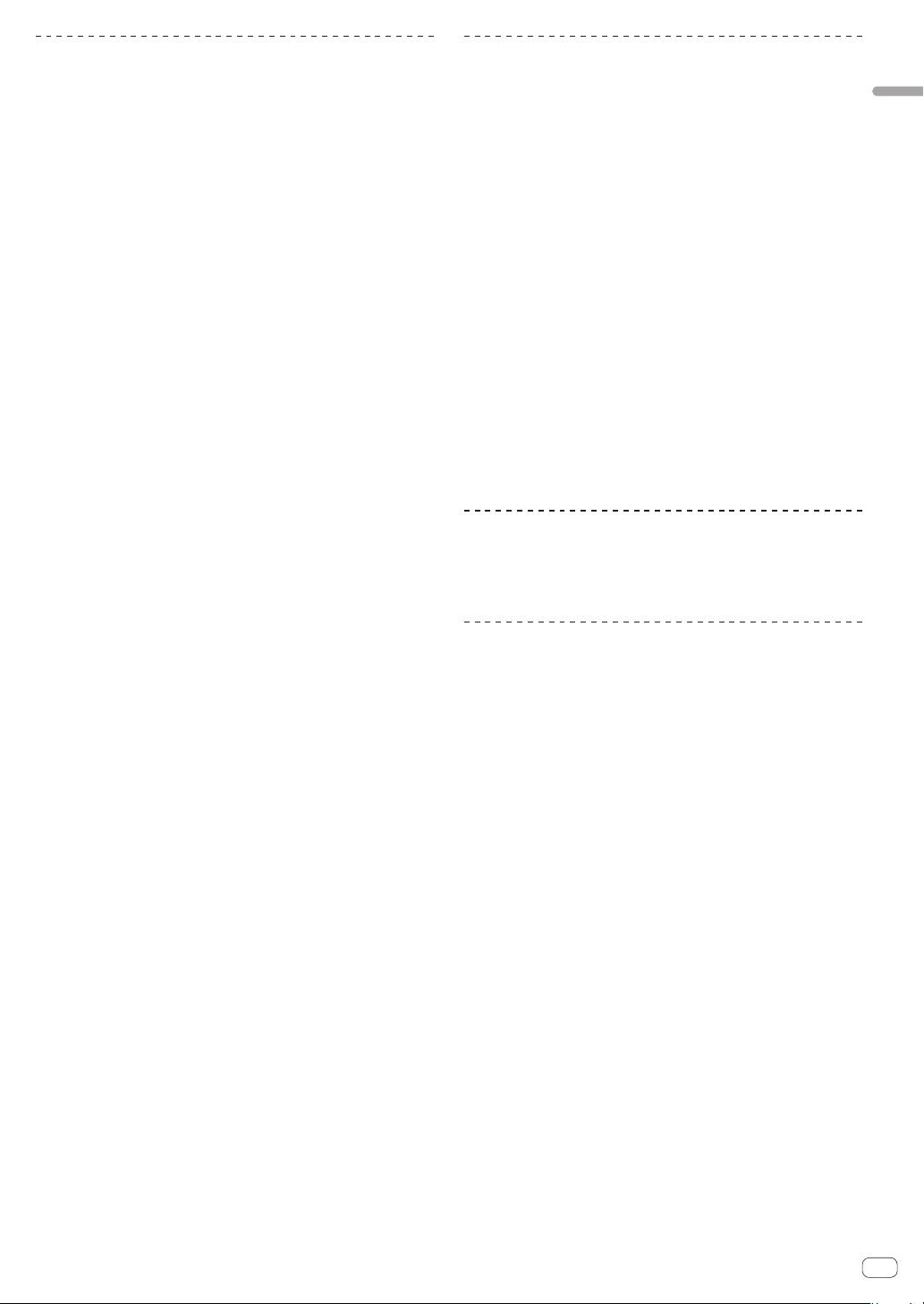
Installazione di rekordbox (Mac/Windows)
Prima di installare rekordbox, leggere attentamente Precauzioni per
l’installazione di rekordbox (Mac/Windows).
Procedura di installazione (Macintosh)
! Per installare e disinstallare rekordbox è necessaria l’autorizzazione
dell’amministratore del computer.
Prima dell’installazione, eseguire il log on come l’utente amministra-
tore del computer.
1 Quando il CD-ROM viene inserito nell’unità disco del
computer, esso si apre sullo schermo. Fare doppio clic
sull’icona [CD_menu.app].
! Se la finestra contenente [CD_menu.app] non appare quando viene
inserito il CD-ROM, usare il Finder per aprire manualmente il lettore
ottico e fare doppio clic sull’icona [CD_menu.app].
2 Quando viene visualizzato il menu del CD-ROM,
selezionare [rekordbox: Installare il software di gestione
di musica] e quindi fare clic su [Avvio].
! Per chiudere il menu del CD-ROM fare clic su [Esci].
3 Quando appare la schermata del Contratto di licenza
del software, scegliere [Italiano], leggere attentamente
Contratto di licenza d’uso del software e fare clic su
[Continua].
! Potete scegliere la lingua desiderata, purché si trovi fra quelle sup-
portate dal vostro ambiente operativo.
4 Se si è d’accordo con Contratto di licenza d’uso del
software, fare clic su [Sono d’accordo].
! Se non si è d’accordo con il contenuto dell’Contratto di licenza
d’uso del software, fare clic su [Non sono d’accordo] e fermare
l’installazione.
5 Installare rekordbox seguendo le istruzioni sullo
schermo.
Procedura di installazione (Windows)
! Per installare e disinstallare rekordbox è necessaria l’autorizzazione
dell’amministratore del computer.
Eseguire il log on come utente registrato come amministratore del
computer prima dell’installazione di rekordbox (Mac/Windows).
1 Inserire il CD-ROM nel lettore ottico del computer.
Viene visualizzato il menu del CD-ROM.
! Se il menu del CD-ROM non appare quando viene inserito il
CD-ROM, aprire il lettore ottico da [Computer (o Risorse del
computer)] nel menu [Start] e quindi fare clic due volte sull’icona
[CD_menu.exe].
2 Quando viene visualizzato il menu del CD-ROM,
selezionare [rekordbox: Installare il software di gestione
di musica] e quindi fare clic su [Avvio].
! Per chiudere il menu del CD-ROM fare clic su [Esci].
3 Quando la schermata di scelta della lingua appare,
scegliere [Italiano] e fare clic su [OK].
! Potete scegliere la lingua desiderata, purché si trovi fra quelle sup-
portate dal vostro ambiente operativo.
4 Apparsa la schermata dell’accordo di licenza del
software, leggere attentamente Contratto di licenza
d’uso del software. Se si è d’accordo con Contratto di
licenza d’uso del software, fare clic su [Sono d’accordo].
! Se non si è d’accordo con il contenuto dell’Contratto di licenza d’uso
del software, fare clic su [Annulla] e fermare l’installazione.
5 Installare rekordbox seguendo le istruzioni sullo
schermo.
!
Fare clic su [Cancella] per cancellare l’installazione quando è in corso.
Lancio rekordbox (Mac/Windows)/Visione
delle Istruzioni per l’uso
Prima di usare rekordbox, eseguire il log on come l’utente amministratore del computer.
! Quando rekordbox viene acceso per la prima volta è necessario
introdurre la chiave di licenza. La chiave di licenza è applicata alla
confezione del CD-ROM.
Quando rekordbox viene attivato, le istruzioni per l’uso possono essere
viste dal menu rekordbox [Aiuto].
!
Il Manuale in linea ed il sito di supporto possono venire raggiunti
solo se il computer è collegato ad Internet.
In Mac OS X
Aprire la cartella [Application] con Finder, poi fare
doppio clic su [rekordbox 2.x.x.app].
! Il numero 2.x.x indica la versione di rekordbox.
Per Windows® 8, Windows® 7, Windows Vista® e
Windows® XP
Fare doppio clic sull’icona (collegamento) [rekordbox
2.x.x.] sul desktop.
! Il numero 2.x.x indica la versione di rekordbox.
Installazione di rekordbox (iOS/Android)
Installare rekordbox (iOS/Android) sul dispositivo portatile (smartphone,
tablet, ecc.). Per istruzioni sull’installazione e sulle versioni dei sistemi operativi supportate, vedere il nostro sito web (http://www.rekordbox.com).
Uso del sito di supporto online
Prima di fare domande sulle procedure di uso di rekordbox o su problemi tecnici, leggere le istruzioni per l’uso ed il manuale in linea di
rekordbox (Mac/Windows) e controllare la sezione FAQ del sito Web di
supporto online di rekordbox.
<rekordbox sito di supporto online>
http://www.rekordbox.com
! Prima di poter richiedere assistenza per rekordbox è necessario
registrarsi presso il sito di supporto online di rekordbox.
! La registrazione dell’utente richiede la chiave di licenza, che deve
essere pronta per l’uso. Non dimenticare il proprio nome di login (il
vostro indirizzo di mail), il password specificato per la registrazione
come utente e la chiave di licenza.
! La PIONEER CORPORATION richiede informazioni personali per i
seguenti fini:
1 Per poter fornire supporto adatto al prodotto acquistato
2 Per dare il cliente informazioni su prodotti o eventi via mail
3 Per ottenere opinioni via inchiesta per progettare nuovi prodotti
— Le informazioni personali che vi riguardano vengono tenute
segrete sulla base della politica per la privacy perseguita dalla
nostra azienda.
— La politica sulla privacy di Pioneer è reperibile presso il sito di
supporto online di rekordbox.
! Nel porre domande riguardanti rekordbox, fornire sempre il tipo di
computer, le sue caratteristiche tecniche (CPU, memoria installata,
periferiche usate, ecc.), il suo sistema operativo e la sua versione,
oltre ad informazioni concrete sul problema accusato.
— Per quanto riguarda la configurazione del computer per perife-
riche non Pioneer ed ottenere supporto tecnico, entrare in contatto con il loro fabbricante o rivenditore.
! Si prevede il rilascio di aggiornamenti che migliorino la funzionalità e
le prestazioni di rekordbox. Gli aggiornamenti saranno disponibili per
il download presso il sito di supporto di rekordbox. Si raccomanda
fortemente di fare questi aggiornamenti ed usare sempre l’ultima
versione di rekordbox.
It
Prima di iniziare
9
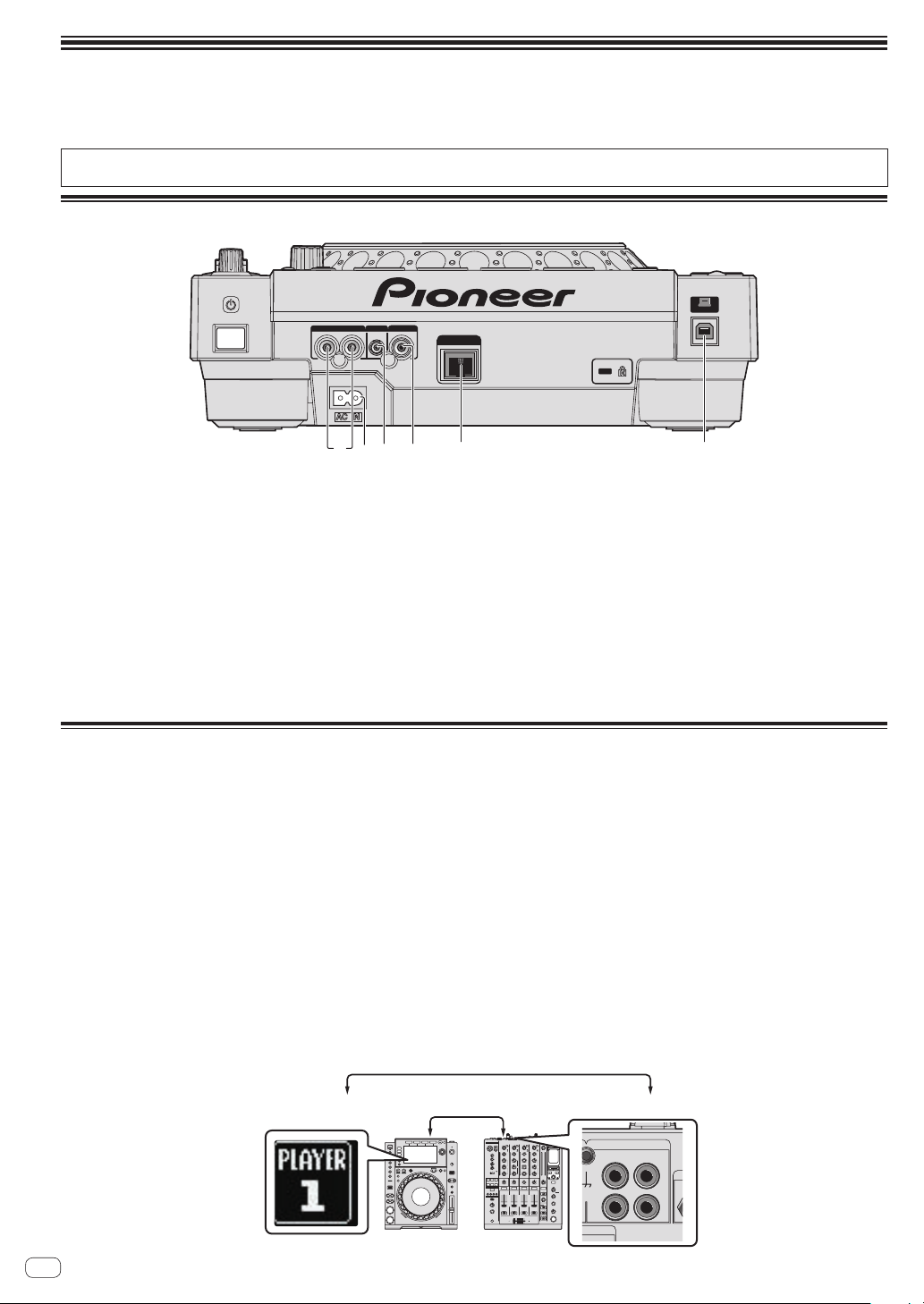
Collegamenti
145623
PLAYER 1
! Prima di fare o modificare collegamenti, non mancare di spegnere l’apparecchio e di scollegare il cavo di alimentazione.
! Consultare le istruzioni per l’uso del componente da collegare.
! Collegare il cavo di alimentazione dopo che tutti i collegamenti fra dispositivi sono stati fatti.
! Se si usa un cavo LAN per i collegamenti, non mancare di fare uso del cavo LAN accluso al prodotto o un cavo STP (shielded twisted pair).
! Non scollegare il cavo LAN quando file musicali e/o informazioni vengono condivisi usando PRO DJ LINK.
Descrizione dei terminali
CONTROL
AC IN
DIGITAL OUT
CO
NTROL
L
LINK
4 Terminale DIGITAL OUT
Collegare qui un cavo digitale coassiale.
5 Terminale LINK
Collegare qui il cavo LAN (accluso).
6 Porta USB
Collegare ad un computer.
AUDIO OUT
R
1 Terminali AUDIO OUT L/R
Collegare qui i cavi audio (acclusi).
2 AC IN
Da collegare ad una presa di corrente.
Collegare il cavo di alimentazione dopo che tutti i collegamenti fra
dispositivi sono stati fatti.
Usare solo il cavo di alimentazione accluso.
3 Terminale CONTROL
Viene usato per collegare fra loro lettori DJ con un cavo con mini spinotto fono (Ø 3,5 mm) (da acquistare separatamente) per mandare i
segnali di controllo per la riproduzione correlata.
= Collegamenti per la riproduzione correlata (p.13)
Stile di base
La riproduzione con questa unità viene fatta principalmente con brani preparati con rekordbox installato su di un computer.
! Per le modalità d’uso di rekordbox, vederne le istruzioni per l’uso di rekordbox (Mac/Windows). Le istruzioni per l’uso di rekordbox (Mac/Windows)
sono accessibili dal menu [Aiuto] di rekordbox (Mac/Windows) stesso.
!
Inoltre, per i lettori DJ e mixer DJ, è possibile collegare fino a quattro lettori compatibili con PRO DJ LINK usando cavi LAN (CAT5e) e connessioni
PRO DJ LINK.
! Con certe combinazioni di modelli, potrebbe anche essere necessario uno switching hub (da acquistarsi separatamente). Usare uno switching hub
da 100 Mbps o più. Alcuni switching hub potrebbero non funzionare correttamente.
! Per collegarsi ad un mixer dotato di una sola porta LAN è necessario uno switching hub (da acquistarsi separatamente). Con mixer dotati di porte
LAN sufficienti per tutti i lettori DJ e computer del sistema, collegarli direttamente alle porte LAN del retro del mixer, senza usare hub.
! Utilizzare un router wireless (disponibile in commercio) e punto di accesso (disponibile in commercio) conforme alle norme IEEE802.11n o
IEEE802.11g. La connessione PRO DJ LINK potrebbe non funzionare correttamente in certe condizioni del segnale o a causa del router o access
point.
Collegamento con un mixer dotato di una sola porta LAN
Se ci si collega ad un mixer che possiede una sola porta LAN usando uno switching hub, per sfruttare al massimo le funzioni di gestione dei file musicali di rekordbox, impostare il numero del canale del mixer a cui è collegato un cavo o cavo coassiale digitale ed il numero del lettore visualizzato in
basso a destra sul display dell’unità principale sullo stesso valore.
(Ad es.: Se il cavo audio è collegato al canale 1)
It
10
Cavo audio
AL GND
CH 1
CH 1
PHONO
CD/ LINE
L
R
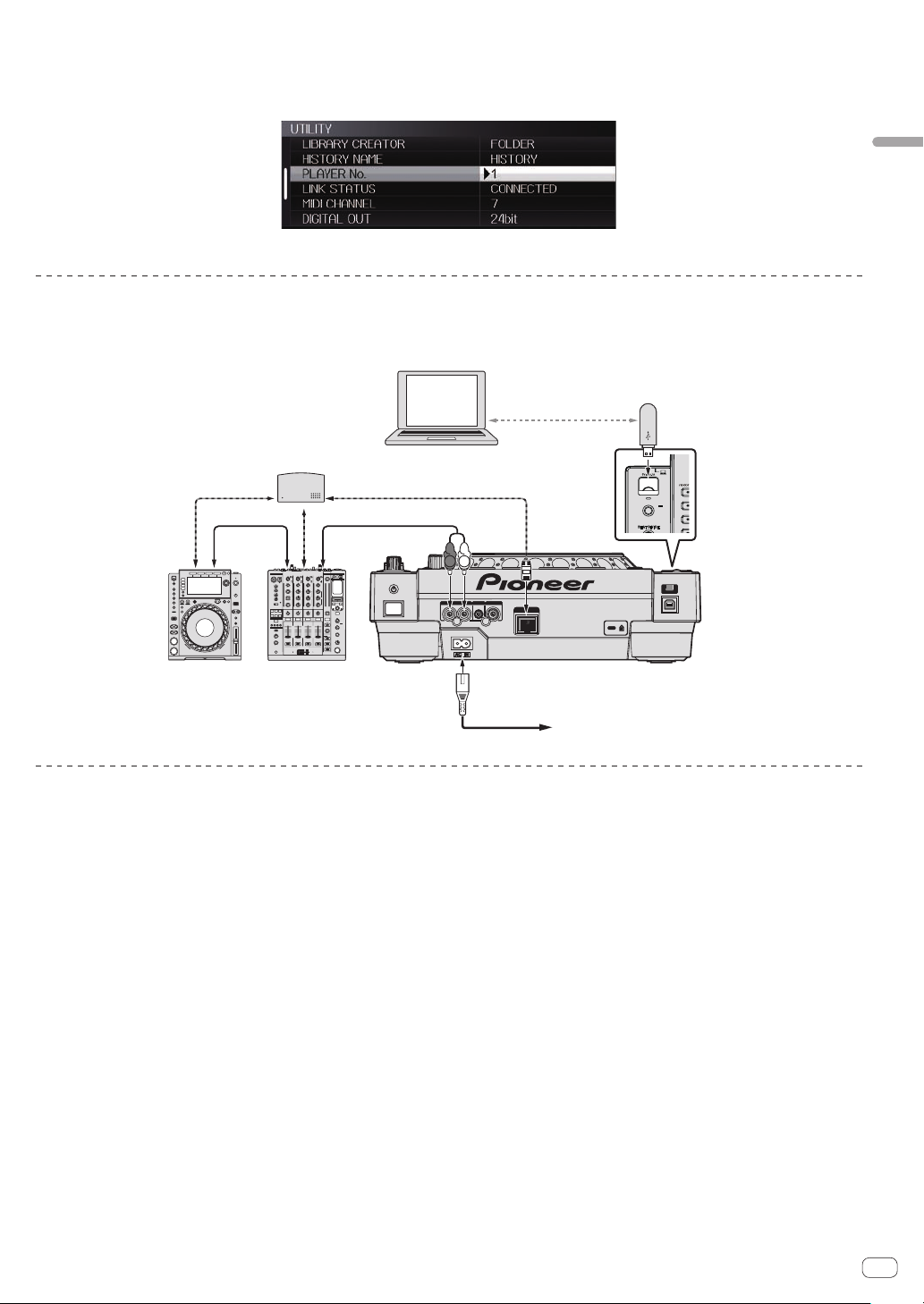
Per cambiare il numero del lettore, fare quanto segue.
Ad una presa
Dispositivo USB contenente
1 Scollegare il dispositivo USB ed il cavo LAN.
2 Premere il pulsante [MENU (UTILITY) ] per oltre un secondo per far comparire la schermata [UTILITY].
3 Girare la manopola selettrice scegliendo [PLAYER No.] e premerla.
4 Girare la manopola selettrice per scegliere il numero del lettore, poi premerla per finalizzare la scelta.
5 Premere il pulsante [MENU (UTILITY) ] per terminare l’impostazione.
PRO DJ LINK (USB Export)
! Senza portare un computer nella cabina DJ, i file audio ed i dati di rekordbox possono essere trasferiti usando un dispositivo di memoria (dispo-
sitivo di memoria flash, disco fisso, ecc.). Ciò rende possibile la performance usando le informazioni come le playlist, i cue e i loop che sono state
impostate in anticipo usando rekordbox.
Collegamenti
Computer
rekordbox
dati di rekordbox
Hub con selettore
Cavo LAN
USB
Cavo LAN
Lettore DJ
Cavo audio
Cavo LAN
Mixer DJ
Cavo audio
L
R
DIGITAL OUT
AUDIO OUT
CO
NTROL
L
R
AC IN
LINK
Pannello posteriore
STOP
BEAT DIVIDE
CONTROL
Cavo di alimentazione
PRO DJ LINK (LINK Export)
! Se un computer su cui rekordbox è installato viene portato in cabina DJ e collegato a questa unità via cavo LAN (CAT5e) o router LAN wireless
(Wi-Fi), si possono scegliere e riprodurre i brani in rekordbox. Ciò rende possibile la performance usando informazioni come le playlist, i cue e i loop
impostate in anticipo usando rekordbox.
Se un dispositivo mobile contenente rekordbox (iOS/Android) è collegato via cavo USB o un router LAN wireless (Wi-Fi), i brani in rekordbox pos-
!
sono essere scelti e riprodotti. Ciò rende possibile la performance usando informazioni come le playlist, i cue e i loop impostate in anticipo usando
rekordbox.
! Con i collegamenti LAN cablati si possono collegare fino a due computer che contengono rekordbox.
! Con collegamenti LAN wireless (Wi-Fi), si possono collegare al massimo quattro computer o dispositivi mobili su cui è installato rekordbox.
iPod/iPhone/iPad collegabili a questo prodotto
! Questo prodotto supporta gli iPhone 5, iPhone 4S, iPhone 4, iPhone 3GS, iPad (4° generazione), iPad mini, iPad (3° generazione), iPad 2, iPad e
iPod touch (3°, 4° e 5° generazione).
! Visitare la pagina web di Pioneer (http://pioneerdj.com/support/) per le più recenti informazioni di compatibilità.
It
11
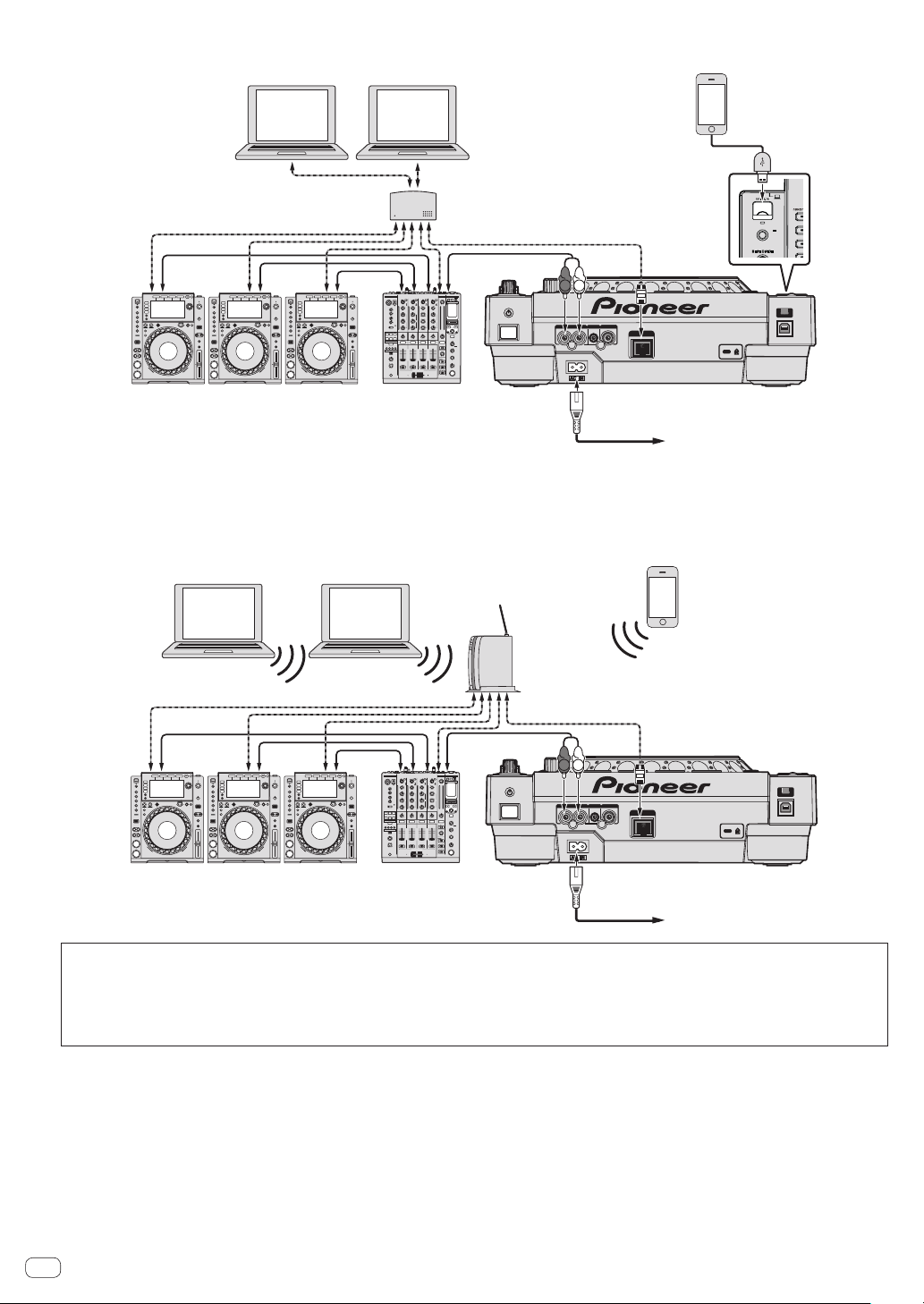
Uso di switching hub
Ad una presa
Computer Computer
Ad una presa
Computer
Computer
Dispositivo mobile sul
quale rekordbox è
rekordboxrekordbox
installato
Cavo LAN ×2
Hub con selettore
Cavo LAN ×3
Cavo audio
×3
Lettore DJ ×3
Mixer DJ
Cavo audio
Cavo LAN
L
R
AUDIO OUT
CO
L
R
AC IN
DIGITAL OUT
NTROL
LINK
Pannello posteriore
BEAT DIVIDE
USB
STOP
CONTROL
Cavo di alimentazione
! Usare il cavo dell’iPod per collegare questa unità ad un iPod, iPhone o iPad.
! Per collegarsi ad un mixer dotato di una sola porta LAN è necessario uno switching hub (da acquistarsi separatamente). Con mixer dotati di porte
LAN sufficienti per tutti i lettori DJ e computer del sistema, collegarli direttamente alle porte LAN del retro del mixer, senza usare hub.
Uso di un router e di un access point wireless
Dispositivo mobile
sul quale rekordbox
rekordbox
rekordbox
è installato
Router ed access
point wireless
Cavo LAN ×3
Cavo LAN
Cavo audio
×3
Lettore DJ ×3
Mixer DJ Pannello posteriore
Cavo audio
L
R
DIGITAL OUT
AUDIO OUT
CO
NTROL
L
R
AC IN
LINK
CONTROL
Cavo di alimentazione
Attenzione
Per utilizzare le funzioni di gestione dei file musicali di rekordbox al loro massimo, impostare il canale dell’audio e il cavo coassiale digitale di
ingresso connesso al mixer e il numero del lettore allo stesso numero.
Se il numero del lettore è differente, cambiare l’impostazione [PLAYER No.] sullo schermo [UTILITY].
! Quando un dispositivo di memorizzazione è collegato a questa unità, [PLAYER No.] viene visualizzato in grigio e non può essere modificato.
Scollegare il dispositivo di memorizzazione o il cavo LAN per spegnere il collegamento , quindi modificare l’impostazione.
12
It
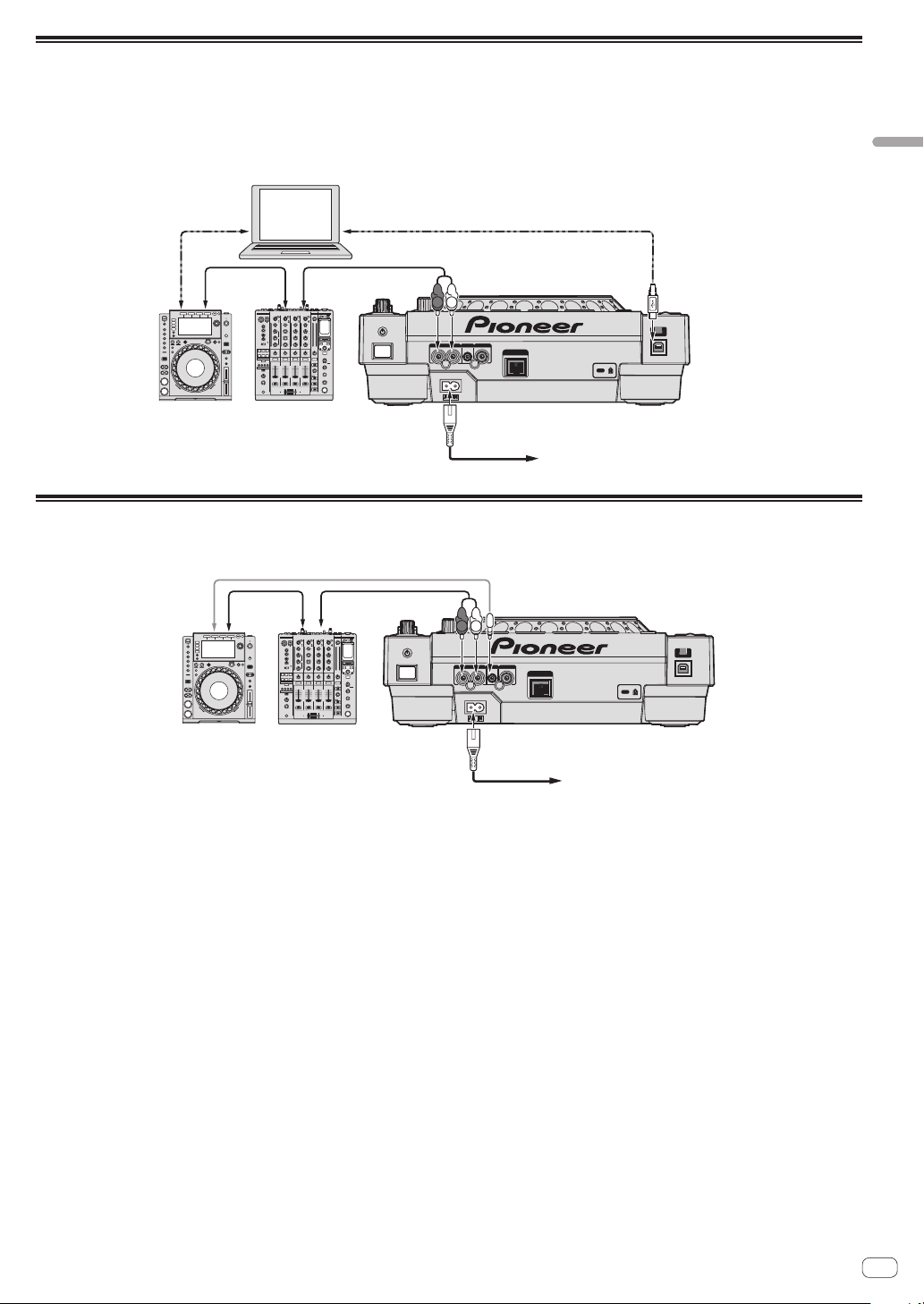
Uso di software DJ di altre marche
Ad una presa
Ad una presa
Cavo con mini spinotto fono (Ø 3,5 mm)
Con questa unità, le informazioni sui pulsanti, la manopola di regolazione del tempo, ecc., possono venire emesse nel formato universale MIDI.
Collegandosi via cavo USB ad un computer che contiene software DJ MIDI compatibile, il software DJ è controllabile da un CDJ-900nexus. L’audio di
file musicali riprodotto dal computer può anche venire emesso dal CDJ-900nexus. Per dettagli, vedere Informazioni sul driver (Windows) a pagina 35 e
Uso di software DJ di altre marche a pagina 37.
! Collegare un computer su cui è installato Mac OS X (10.5.8, 10.6, 10.7 o 10.8), Windows Vista®, Windows® XP, Windows 7 o Windows 8/Windows 8
Pro.
Collegamenti
Software DJ
di altre
marche
Computer
Cavo USBCavo USB
Cavo audioCavo audio
L
R
CONTROL
Lettore DJ Mixer DJ
DIGITAL OUT
AUDIO OUT
CO
NTROL
L
R
AC IN
LINK
Pannello posteriore
Cavo di alimentazione
Collegamenti per la riproduzione correlata
Se questa unità ed un lettore DJ Pioneer sono collegati via i rispettivi terminali [CONTROL] attraverso un cavo con mini spinotto fono (Ø 3,5 mm), la
riproduzione correlata fra i due lettori DJ diviene possibile (a pagina 27).
Cavo audio
Lettore DJ Mixer DJ
Cavo audio
L
R
DIGITAL OUT
AUDIO OUT
CO
NTROL
L
R
AC IN
LINK
CONTROL
Pannello posteriore
Cavo di alimentazione
It
13
